Съдържание
Антивирусната програма AVG е много добра антивирусна програма, дело на AVG Technologies. Но в някои случаи се налага пълното деинсталиране на AVG, за да я преинсталираме от нулата или да инсталираме друг антивирусен продукт на компютъра си. Тази статия е написана за такива ситуации или когато срещнете проблеми при използването на нормалния метод за деинсталиране.
Как да деинсталирате напълно AVG Antivirus или AVG Internet Security
Метод 1: Нормално деинсталиране
Метод 2: Деинсталирайте продукта AVG, като използвате програмата за премахване на AVG.
Най-напред опитайте нормалния метод за деинсталиране, за да премахнете продуктите на AVG от компютъра си.
Метод 1. Нормално Деинсталиране на приложенията на AVG от контролния панел на Windows.
1. За да направите това, отидете в:
- Windows 8/7/Vista: Старт > Контролен панел . Windows XP: Начало > Настройки > Контролен панел

2. Кликнете два пъти, за да отворите
- Добавяне или премахване на програми ако имате Windows XP Програми и функции ако използвате Windows 8, 7 или Vista.

3 . От списъка с програми изберете приложението на AVG, което искате да премахнете, и щракнете върху " Деинсталиране на ”.

4 . Попитайте " Да " на предупредителното съобщение на UAC (ако се появи такова), за да продължите.

5. В опциите на AVG Uninstaller натиснете " Деинсталиране на " бутон.
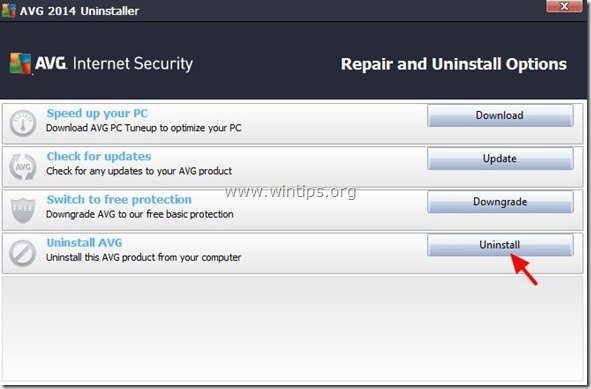
6. Махнете отметката от " Поддържайте ме защитен с AVG LinkScanner " и натиснете " Следваща ”.
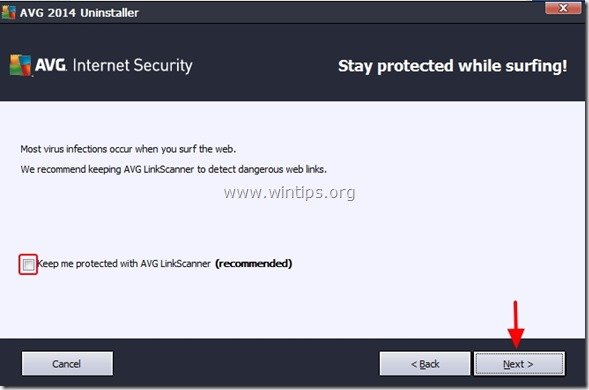
7. Проверете "Премахване на потребителските настройки " & " Премахване на съдържанието на Virus Vault " и натиснете "Следващ".
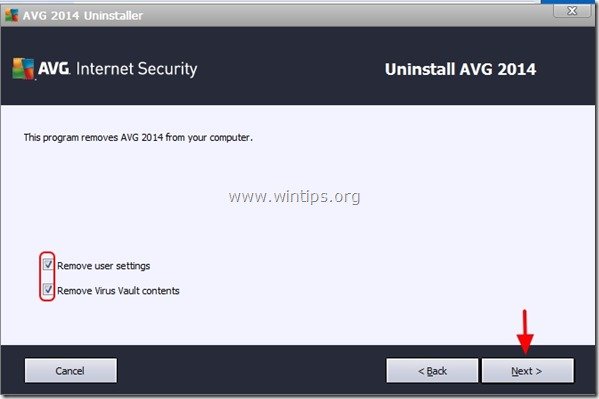
8. Проверете " Активиране на защитната стена на Windows " и натиснете " Следваща ”.
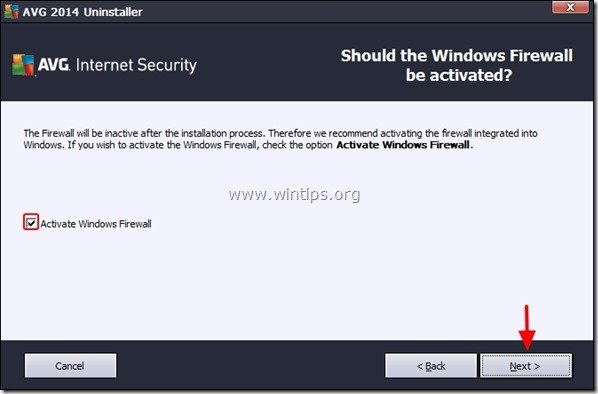
9, Преса " Следваща " отново в Деинсталиране на Survey екран.
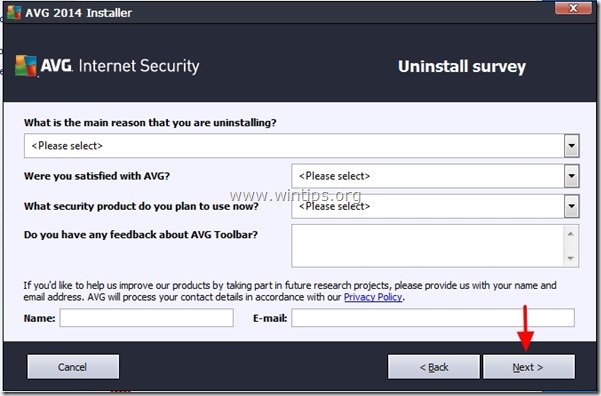
10. Изчакайте, докато процесът на премахване на AVG приключи.
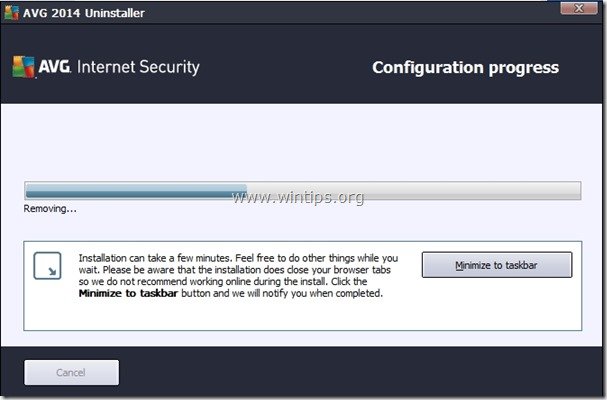
11. Когато деинсталирането на AVG приключи, натиснете бутона " Рестартирайте сега (препоръчително) ", за да завършите деинсталирането.
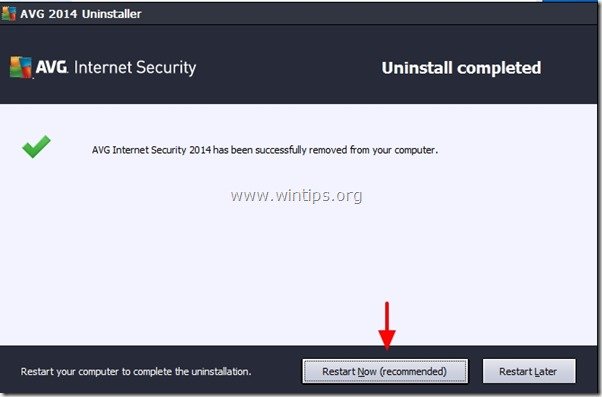
12. След като компютърът ви се рестартира, влезте в Windows и отворете " Добавяне или премахване на програми " (или " Програми и функции" в по-новите версии на Windows), за да потвърдите, че продуктите на AVG вече не са в списъка.
- Изтегляне на AVG Antivirus Free
Метод 2. Ръчно деинсталиране на продуктите на AVG с помощта на AVG Remover.
Използвайте този метод, когато не можете да деинсталирате (или ако имате проблеми при опит за деинсталиране) продукти на AVG.
1. Отидете в Центъра за изтегляне на AVG Utilities и изтеглете помощната програма за премахване на AVG в зависимост от версията на Windows (напр. 32 или 64bit)* и версията на продукта AVG (напр. 2012, 2013 и т.н.).
За да намерите версията на операционната си система, " Кликнете с десния бутон на мишката " на иконата на вашия компютър, изберете " Имоти " и погледнете към " Тип на системата " раздел.
За този пример нека предположим, че на компютъра ни има 64-битова операционна система Windows с инсталирана на нея AVG 2014. Така че отиваме да изтеглим " AVG Remover(64bit) 2014 " полезност.
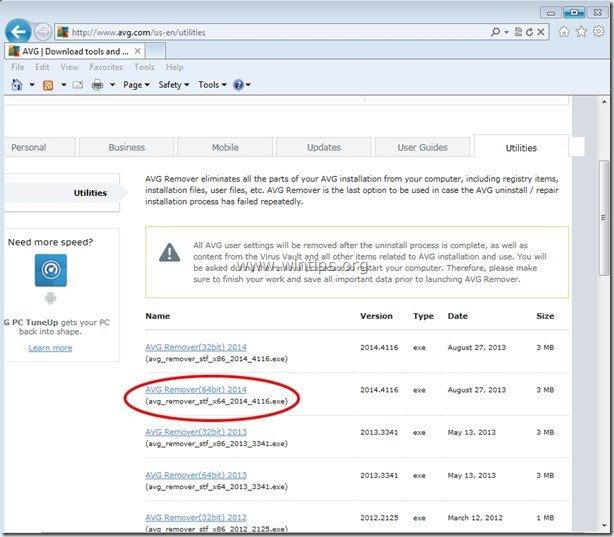
2. Запазете програмата за премахване на AVG на вашия компютър.

3. Когато изтеглянето приключи, затворете всички отворени програми и натиснете " Изпълнявайте ", за да започнете незабавно премахването на AVG от вашия компютър.

4. Попитайте " Да " на предупредителното съобщение на UAC (ако то се появи), за да продължите деинсталирането на AVG.
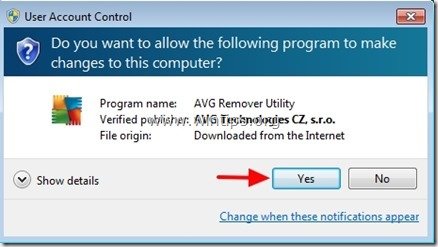
5. Сега ще се отвори команден прозорец и на екрана ще се появи съобщение "AVG Remover - Warning".
Преса " Да ", за да продължите.
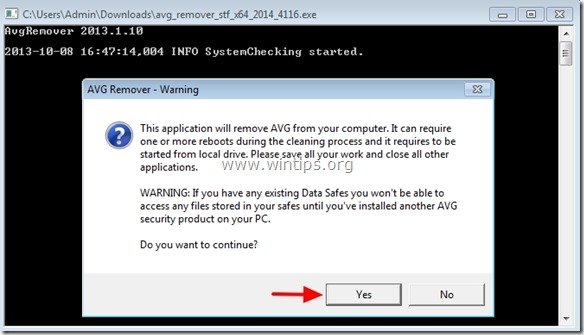
6. Изчакайте, докато програмата за премахване на AVG завърши премахването на продуктите на AVG от компютъра ви.
Забележка: В този момент компютърът ви може да извърши рестартиране, за да завърши процеса на деинсталиране. Ако това е така, моля, отговорете да стартирате "AVG Remover utility", ако бъдете помолени.
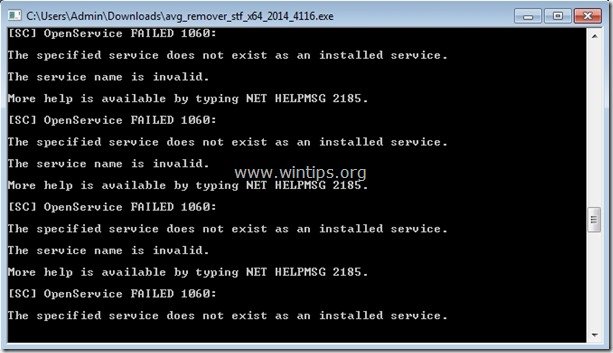
7. След като процесът на отстраняване приключи, рестартирайте отново компютъра си.
- Изтегляне на AVG Antivirus Free
Това е всичко!

Анди Дейвис
Блог на системен администратор за Windows






